PDFelement pour iOS v3.0 — OCR et guide complet
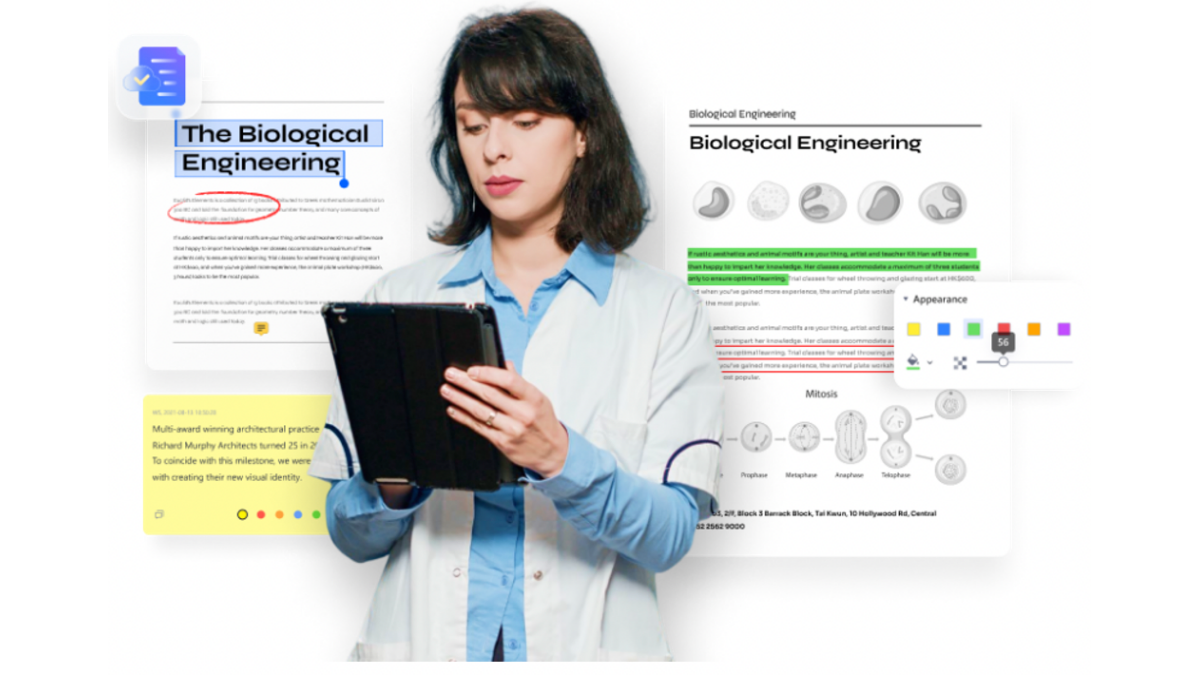
PDFelement pour iOS v3.0 apporte une fonction OCR mobile capable de convertir des documents scannés en PDF modifiables directement sur iPhone et iPad. Ce guide explique comment utiliser l’OCR, éditer le texte, détaille avantages et limites, propose bonnes pratiques, alternatives et procédures opérationnelles pour un usage professionnel.
Wondershare PDFelement s’est imposé comme une solution PDF complète sur Windows et macOS. La version mobile pour iOS évolue avec la sortie de la v3.0 et introduit une reconnaissance de texte (OCR) native sur smartphone. Cette mise à jour réduit la dépendance au bureau et permet de convertir, modifier et partager des documents scannés depuis l’appareil mobile.
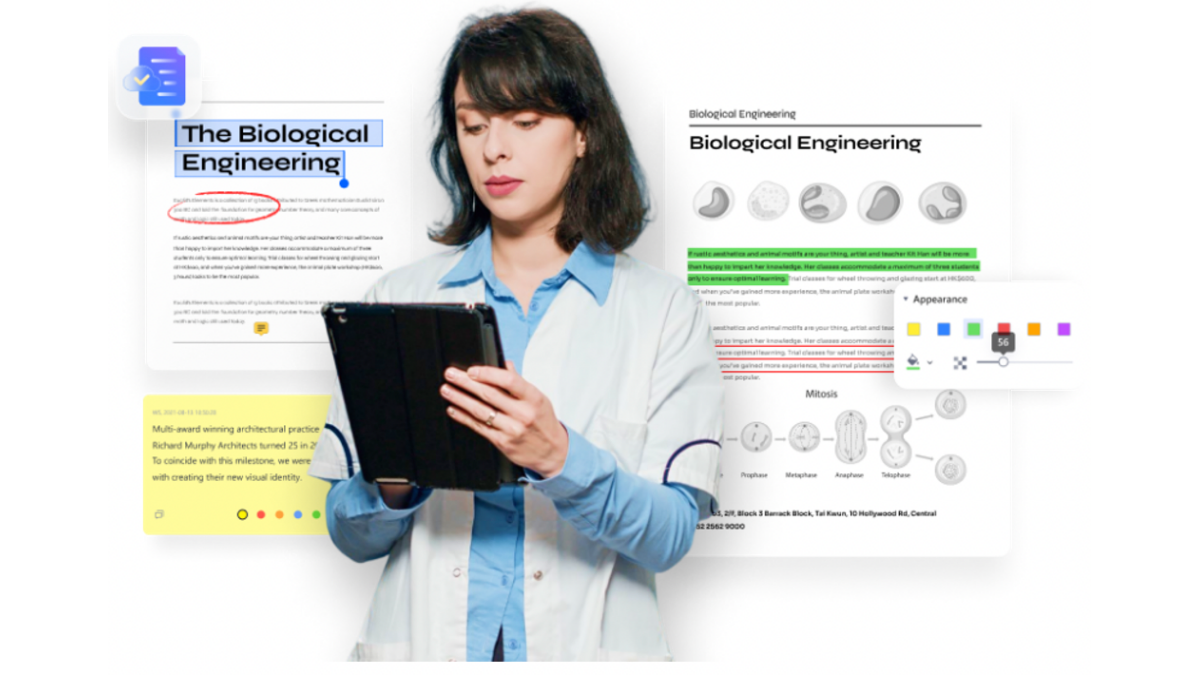
Pourquoi cet article est utile
Ce document s’adresse aux professionnels, responsables administratifs, étudiants et toute personne qui doit dématérialiser ou modifier des documents imprimés depuis un appareil iOS. Vous trouverez : une procédure pas à pas, des scénarios d’utilisation, des limites connues, des alternatives, des checklists et une méthodologie pour intégrer l’OCR mobile dans vos processus.
Important — ce guide est descriptif. Il n’invente pas de statistiques propriétaires et reste centré sur l’expérience utilisateur et les bonnes pratiques.
Vue d’ensemble de la v3.0
PDFelement pour iOS n’est pas un simple lecteur : c’est un éditeur PDF multi-plateforme relié au cloud de Wondershare. La version 3.0 met en avant l’OCR mobile, mais améliore aussi la signature, l’insertion de liens, le scanner intégré et l’interface.
Points clés
- OCR intégré pour convertir des scans en texte modifiable.
- Reconnaissance préparée pour environ 18 langues (gestion des langues depuis l’application).
- Limites de taille et de pages à connaître avant traitement.
- Meilleure expérience de signature numérique et de partage via Document Cloud.
Partie 1 — Convertir un document scanné en PDF modifiable (OCR)
Voici la procédure recommandée, étape par étape, sur iPhone ou iPad.
Étape 1 — Importer ou ouvrir le PDF scanné
- Ouvrir PDFelement sur l’appareil iOS.
- Appuyer sur le bouton «+» pour importer un fichier ou sélectionner «Files» pour parcourir le stockage local et les services connectés.
- Ouvrir le document scanné.
- Appuyer sur les «trois points» en haut à droite et choisir «Recognize» pour lancer l’option de reconnaissance.
Note — si vous travaillez depuis la caméra, utilisez la fonction Scanner intégrée pour capturer une nouvelle image avant l’OCR.
Étape 2 — Choisir la fonction OCR
- Dans le menu, sélectionner «OCR PDF» comme type de reconnaissance.
- Appuyer sur «Next» pour passer à la sélection de la langue et des options.
Étape 3 — Définir la langue et lancer la reconnaissance
- Choisir la langue principale du document dans la liste proposée par l’application.
- Confirmer et appuyer sur «Next». Le traitement démarre et aboutit à un PDF avec zones de texte modifiables.
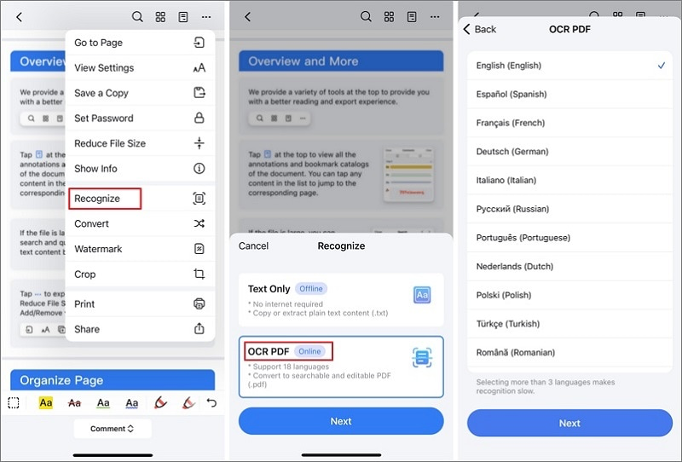
Conseil — si le document contient plusieurs langues, choisissez la langue majoritaire ou réalisez plusieurs passes en isolant les pages concernées.
Important — une connexion Internet est requise pour l’OCR dans cette version. Prévoir une zone de couverture stable et sécurisée pour des fichiers volumineux.
Partie 2 — Éditer le texte d’un PDF scanné sur iPhone et iPad
Après conversion, vous pouvez modifier le document comme un PDF natif.
Accéder au mode édition
- Ouvrir le PDF converti.
- En bas de l’écran, choisir l’option «Edit PDF» pour accéder aux outils d’édition.
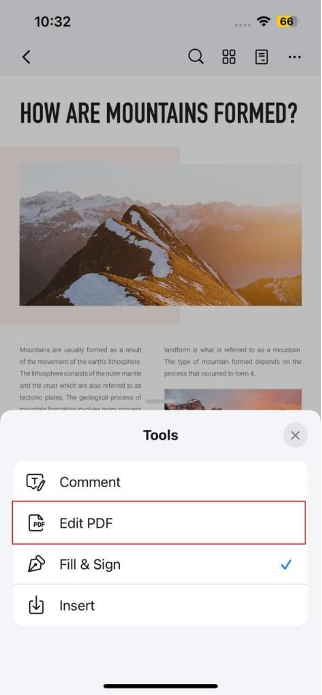
Ajouter du texte
- Dans le menu d’édition, choisir «Add Text».
- Appuyer à l’endroit souhaité sur la page et saisir votre texte.
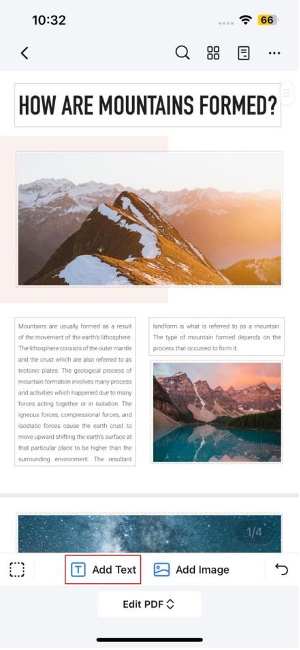
Modifier le texte existant
- Sélectionner une zone de texte détectée par l’OCR.
- Corriger, compléter ou reformater le contenu (taille, police, couleur).
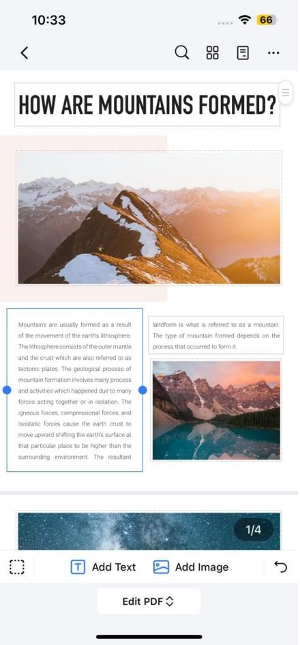
Astuce — vérifiez la mise en page après édition : l’OCR peut fragmenter des paragraphes ou modifier l’espacement selon la qualité du scan.
Partie 3 — Avantages et limites de l’OCR dans PDFelement iOS
Avantages
- Conversion directe sur mobile sans transfert vers un poste de bureau.
- Reconnaissance de texte et d’éléments graphiques (symboles, images) pour faciliter l’édition.
- Intégration avec Document Cloud pour partager et synchroniser.
- Outils additionnels : insertion de liens, signatures, filtres de numérisation.
Limites
- Nécessite une connexion Internet pour effectuer l’OCR.
- Taille maximale par document : 100 Mo.
- Limite de pages par document : 100 pages.
- Nombre simultané de documents traités : maximum 10.
Contre-exemples — quand l’OCR donne de mauvais résultats
- Documents avec texte très dégradé, taché ou écrit à la main de façon irrégulière.
- Mises en page complexes (colonnes, tableaux imbriqués) où la détection des blocs est erronée.
- Polices non latines rares ou manuscrites non prises en charge par le moteur linguistique.
Partie 4 — Fonctions importantes ajoutées dans la v3.0
Insérer des hyperliens
PDFelement permet d’ajouter des URL ou des liens vers des pages internes. Utile pour créer des documents interactifs destinés à être distribués ou présentés.
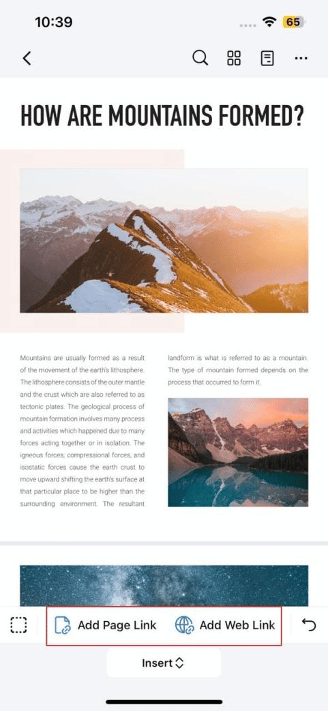
Signature améliorée
La fonction de signature accepte désormais la capture par caméra et l’import d’images. Vous pouvez sauvegarder plusieurs signatures et les réutiliser.
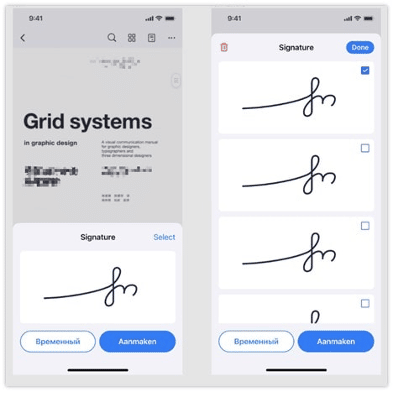
Scanner optimisé
Le scanner détecte automatiquement la zone de la feuille et propose des filtres pour améliorer contraste et lisibilité avant conversion.
Partage via Document Cloud
La synchronisation cloud facilite le partage sécurisé et la gestion centralisée des versions.
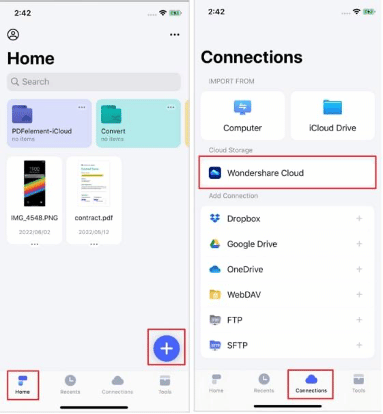
Interface utilisateur
Le menu document-level simplifie l’accès aux options et fusionne les outils d’édition d’image et de texte pour une meilleure ergonomie.
Partie 5 — Méthodologie d’intégration (mini-playbook)
Étapes recommandées pour intégrer l’OCR mobile à votre flux de travail :
- Standardiser la capture : définir un mode scanner et un filtre par type de document.
- Vérification qualité : ajouter une validation visuelle après chaque OCR (responsable qualité).
- Nettoyage et correction : corriger les erreurs mineures, reformater si nécessaire.
- Archivage : sauvegarder l’original scanné + version modifiée sur Document Cloud.
- Sécurisation : appliquer mot de passe ou autorisations avant partage.
Checklist rapide pour l’opérateur mobile
- Scanner en plein jour ou sous bonne lumière.
- Vérifier l’alignement et le contraste.
- Choisir la langue correcte avant OCR.
- Relire le texte reconnu pour corriger erreurs critiques.
- Sauvegarder sur Document Cloud et partager avec contrôle d’accès.
Partie 6 — Quand privilégier une solution bureau ou serveur (heuristiques)
- Choisir l’app mobile si : besoin de mobilité, documents courts, travail en déplacement.
- Choisir une solution bureau/serveur si : volumes élevés, traitement batch, confidentialité stricte, documents >100 pages.
Modèle mental : l’app mobile est un outil de capture et d’édition légère ; le serveur est pour le volume et la conformité.
Partie 7 — Alternatives et comparaison rapide
Alternatives courantes à considérer : Adobe Acrobat Mobile, Microsoft Lens, Scanner Pro, ABBYY FineReader (serveur). Points de comparaison à vérifier : précision OCR, langues supportées, limites de taille, intégration cloud, coûts et conformité.
Tableau synthétique qualitatif
- Précision OCR : ABBYY > Adobe ≈ PDFelement > Apps gratuites
- Mobilité : PDFelement, Adobe, Lens très bonnes
- Intégration cloud : Adobe et PDFelement fortes
- Options avancées (batch/serveur) : ABBYY, Adobe
Note — ce tableau est qualitatif et dépend de la version et de la configuration réseau.
Partie 8 — Critères d’acceptation
- Le document scanné est rendu modifiable et le texte principal est correctement reconnu à >90 % (contrôle visuel requis).
- Les images et tableaux restent alignés sans perte majeure de contenu.
- Le PDF résultant conserve la pagination et les métadonnées essentielles.
- Le fichier final ne dépasse pas la taille maximale autorisée et s’ouvre sur les lecteurs standards.
Partie 9 — Sécurité, confidentialité et conformité
- L’OCR de PDFelement v3.0 dépend d’une connexion réseau. Pour les documents sensibles, vérifier le chiffrement de bout en bout et la politique de conservation des données de Document Cloud.
- Pour les organisations soumises au RGPD : limiter l’usage de comptes personnels et privilégier des comptes d’entreprise avec contrôle des accès.
- Supprimer les fichiers temporaires et vider les caches si nécessaire après traitement de données sensibles.
Important — n’envoyez jamais d’informations sensibles sans vérifier les paramètres de partage et la destination finale.
Partie 10 — Flux décisionnel pour choisir l’OCR mobile (Mermaid)
flowchart TD
A[Document scanné ?] --> B{Document prêt à l'OCR}
B -- Oui --> C{Taille < 100 Mo et pages <=100}
C -- Oui --> D[Utiliser PDFelement iOS OCR]
C -- Non --> E[Utiliser solution bureau/serveur]
B -- Non --> F[Re-scanner/Améliorer qualité]
F --> B
D --> G{Nécessite confidentialité forte}
G -- Oui --> H[Contrôler paramètres Cloud / chiffrer]
G -- Non --> I[Procéder à l'édition et au partage]Partie 11 — Cas d’usage et scénarios pratiques
- Administration publique : numérisation de formulaires, signature et archivage rapide.
- Services financiers : capture de justificatifs avec vérification humaine post-OCR.
- Étudiants et enseignants : numérisation de fiches et annotations rapides.
- Equipes commerciales : envoi de contrats signés depuis le terrain.
Résumé et verdict
PDFelement pour iOS v3.0 apporte une ERP mobile de la gestion documentaire grâce à son OCR intégré. Il facilite la conversion et l’édition de documents scannés sur iPhone et iPad. L’application est particulièrement utile pour la capture et le traitement léger sur le terrain. Ses limites (connexion requise, quotas de taille et de pages) la rendent cependant moins adaptée aux volumes industriels, où des solutions serveur dédiées restent préférables.
Points à retenir
- L’OCR mobile réduit le temps entre capture et traitement.
- Vérifiez la langue et la qualité du scan avant OCR.
- Pour des documents sensibles ou volumineux, préférez des workflows serveur.
Fin du guide
Matériaux similaires

Installer et utiliser Podman sur Debian 11
Guide pratique : apt-pinning sur Debian

OptiScaler : activer FSR 4 dans n'importe quel jeu
Dansguardian + Squid NTLM sur Debian Etch

Corriger l'erreur d'installation Android sur SD
